Corrigindo o erro DMA Common Buffer Vector 0x000001DC: um guia passo a passo

Encontrar vários erros BSOD (Tela Azul da Morte) pode ser bem comum, e entre eles está o DMA_COMMON_BUFFER_VECTOR_ERROR, que muitos usuários relataram em seus computadores. Esses erros geralmente levam a reinicializações forçadas, então vamos explorar métodos eficazes para resolvê-los.
Como resolver DMA_COMMON_BUFFER_VECTOR_ERROR?
1. Atualize o Windows e os drivers do dispositivo
- Pressione a Windowstecla + Ipara acessar o menu Configurações.
- Acesse o Windows Update e selecione Verificar atualizações .
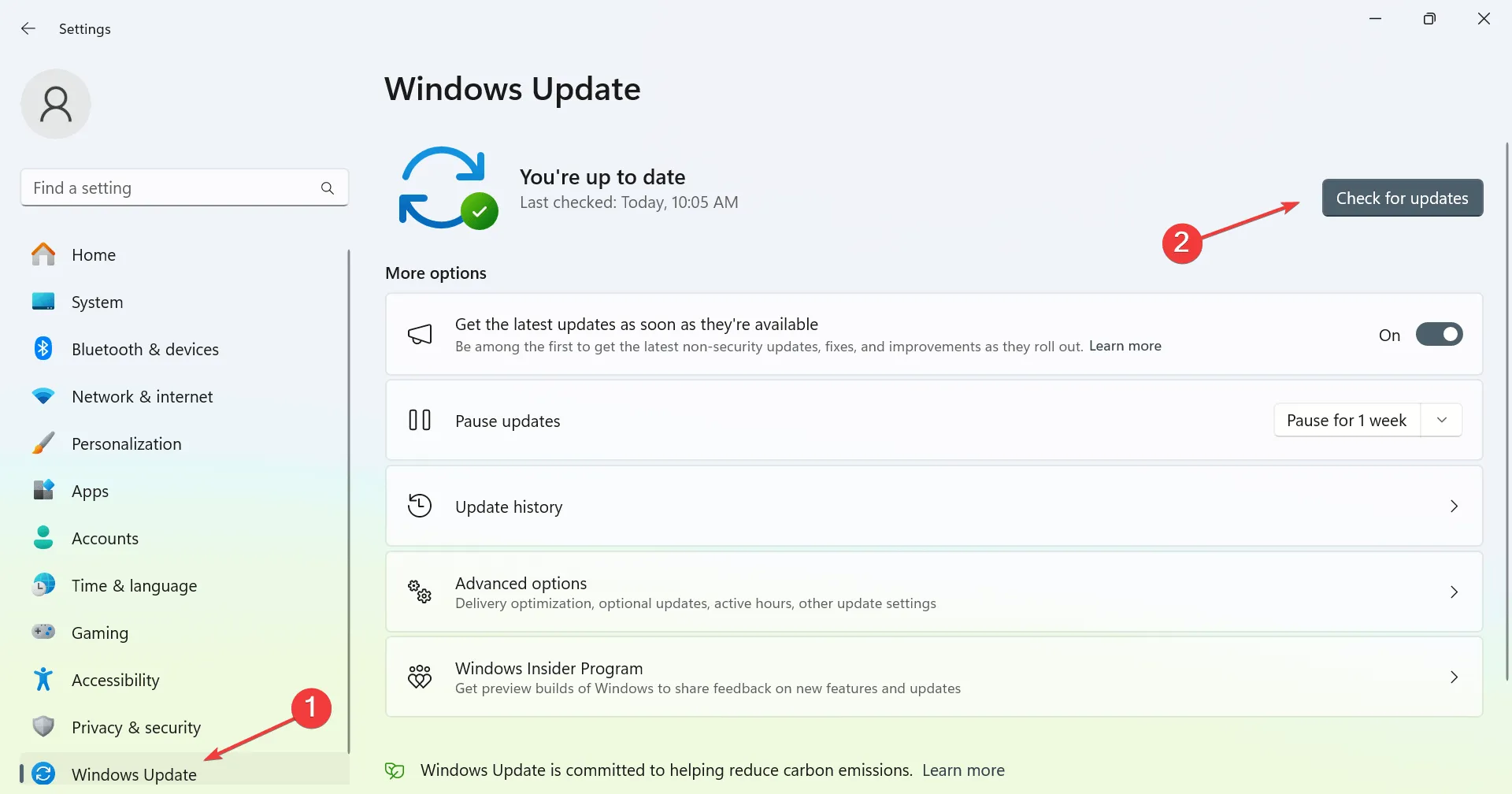
- As atualizações serão baixadas automaticamente se estiverem disponíveis.
Além do sistema operacional, certifique-se de que os drivers da placa-mãe e da placa de vídeo também estejam atualizados.
2. Execute uma verificação CHKDSK
- Pressione Windows a tecla + R, digite cmd e selecione Executar como administrador .
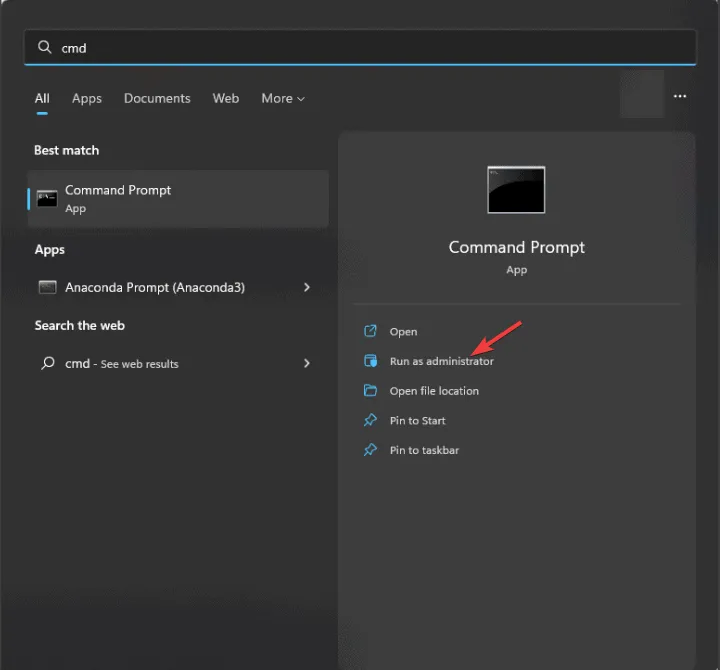
- Digite o comando
chkdsk C: /re pressione Enter.
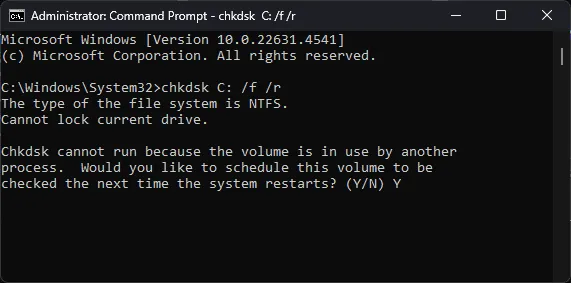
- Pressione Y para agendar a verificação do disco e reiniciar o dispositivo.
- Após a conclusão da verificação, verifique se o problema persiste.
3. Repare a instalação do Windows
- Inicie o Prompt de Comando como administrador mais uma vez.
- Execute estes comandos:
sfc /scannoweDISM /Online /Cleanup-Image /RestoreHealth. - Seja paciente, pois a digitalização pode levar algum tempo; não interrompa o processo.
4. Inicialize no Modo de Segurança
- Abra o Menu Iniciar .
- Selecione o botão Ligar/DesligarShift , mantenha pressionado e clique em Reiniciar .

- Navegue até Solução de problemas, depois Opções avançadas e selecione Configurações de inicialização .

- Pressione F5 para entrar no Modo de Segurança com Rede .
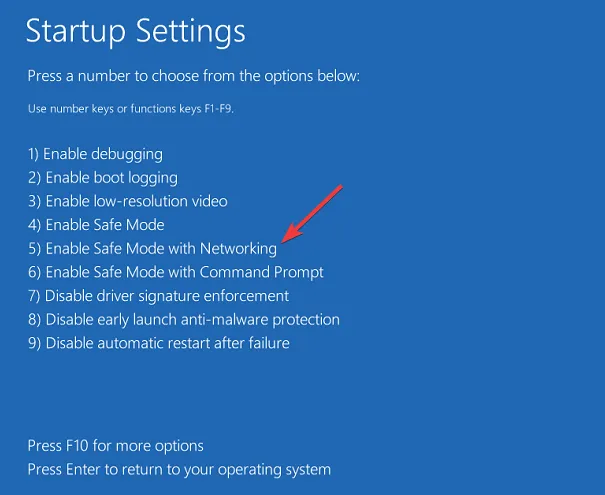
- No Modo de Segurança, determine se o problema continua aparecendo.
Se o erro não aparecer mais, isso sugere que um serviço, aplicativo ou driver pode estar com defeito.
5. Redefinir as configurações do BIOS
- Reinicie o seu computador.
- Durante a inicialização, pressione continuamente F2ou Delpara acessar a configuração do BIOS.
- Mude para o Modo Avançado no BIOS.
- Clique F5 para reverter as configurações do BIOS para os padrões.
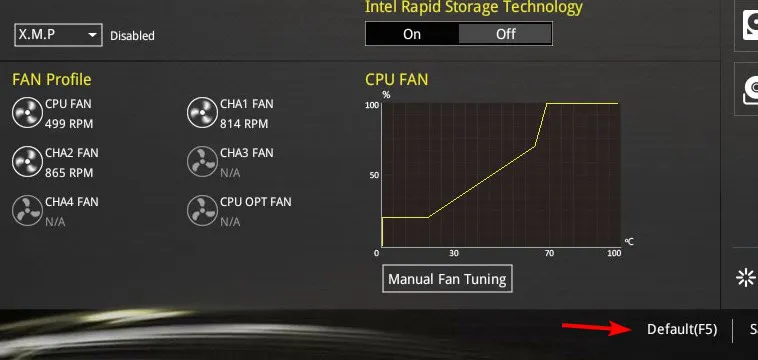
- Salve suas modificações e reinicie o PC.
Se o problema persistir, considere utilizar a Restauração do Sistema para reverter seu PC a um estado anterior. Em situações extremas, verificações de hardware ou uma redefinição de fábrica do Windows 11 podem ser necessárias.
O erro DMA_COMMON_BUFFER_VECTOR_ERROR 0x000001DC pode ser realmente desafiador de corrigir, mas espero que essas diretrizes tenham sido benéficas.
Deixe um comentário